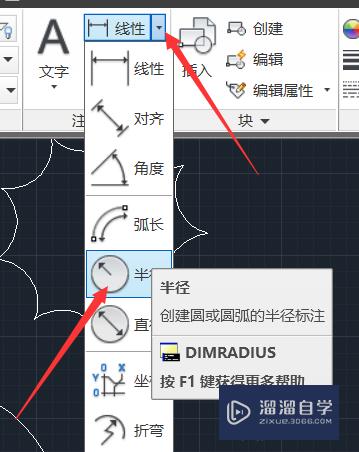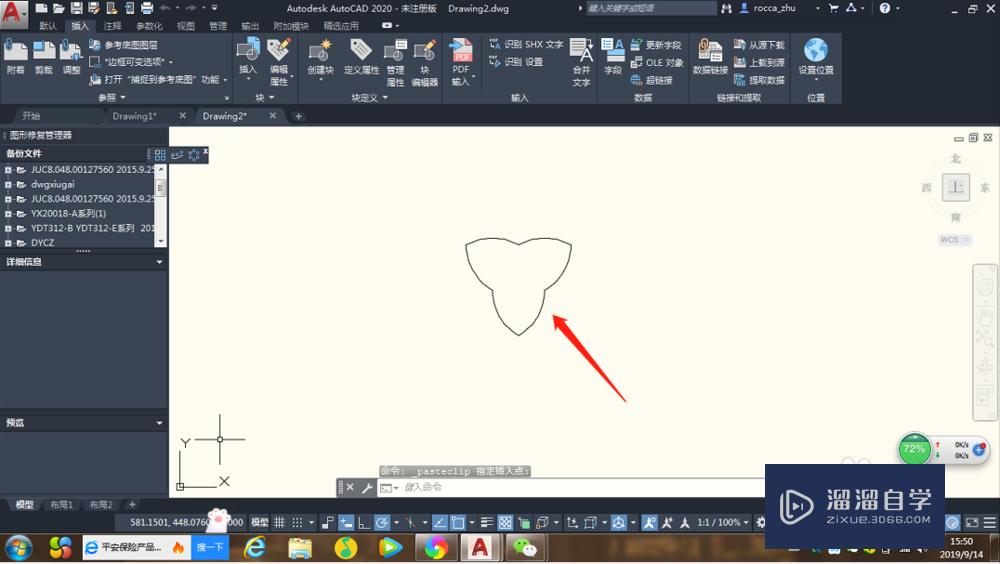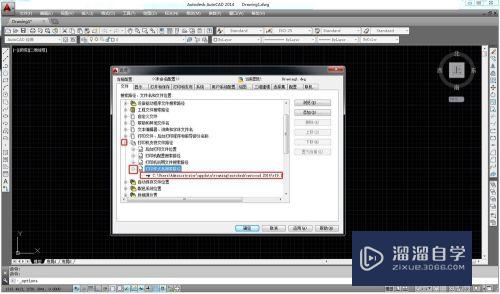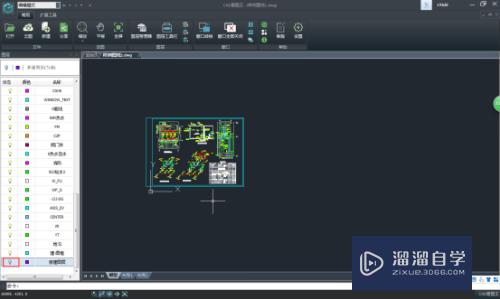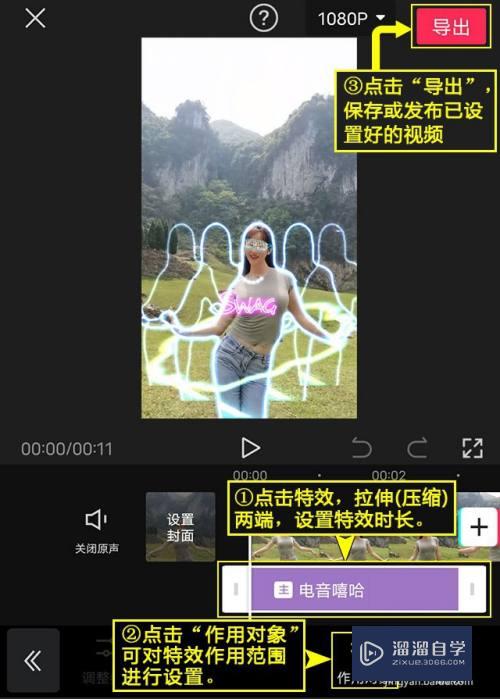CAD怎么批量转换为黑色背景的图片(cad怎么批量转换为黑色背景的图片格式)优质
CAD设计师在绘制的图纸基本上都是保存DWg格式。虽然方便编辑修改。但是对于图纸的查看确实是非常的难。发给别人查看时。CAD设计师都会把图纸转成图片jpg格式。那么一起来看看CAD怎么批量转换为黑色背景的图片的吧!
点击观看“CAD”视频教程。帮助你更好的上手
工具/软件
硬件型号:雷神(ThundeRobot)911Zero
系统版本:Windows7
所需软件:CAD编辑器
方法/步骤
第1步
在我们的电脑桌面上方找到CAD转换器图标并点击打开运行。之后我们进入到CAD转换器的操作界面中。点击界面上的添加文件命令。打开需要转换的图纸。
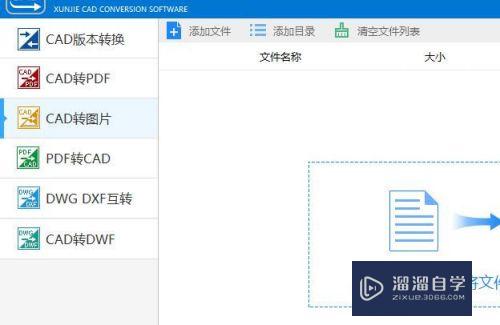
第2步
图纸添加到该界面之后。我们可以点击界面上方的浏览命令。对输出图片jpg格式文件设置说保存路径。以方便图纸转换后进行查找。
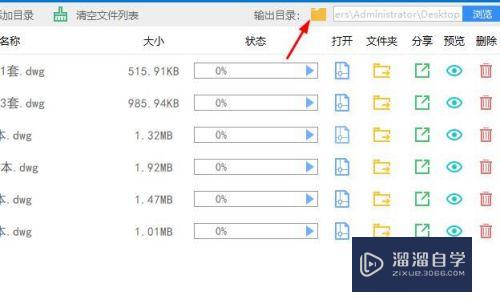
第3步
在该界面的左下角找到输出背景。里面有彩色。黑白两种进行选择。我们点击黑白选项。之后点击添加进来的图纸后边的预览命令。可以对输出的文件先预览一下。
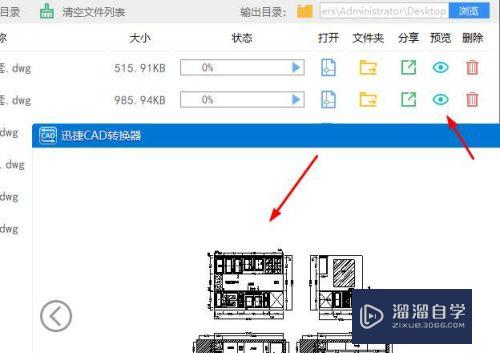
第4步
图纸在在浏览过后。我们找到界面右下角的批量转换并点击。一会就可以完成图纸格式转换。
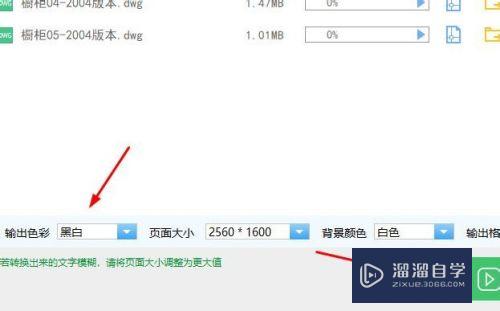
以上关于“CAD怎么批量转换为黑色背景的图片(cad怎么批量转换为黑色背景的图片格式)”的内容小渲今天就介绍到这里。希望这篇文章能够帮助到小伙伴们解决问题。如果觉得教程不详细的话。可以在本站搜索相关的教程学习哦!
更多精选教程文章推荐
以上是由资深渲染大师 小渲 整理编辑的,如果觉得对你有帮助,可以收藏或分享给身边的人
本文标题:CAD怎么批量转换为黑色背景的图片(cad怎么批量转换为黑色背景的图片格式)
本文地址:http://www.hszkedu.com/72461.html ,转载请注明来源:云渲染教程网
友情提示:本站内容均为网友发布,并不代表本站立场,如果本站的信息无意侵犯了您的版权,请联系我们及时处理,分享目的仅供大家学习与参考,不代表云渲染农场的立场!
本文地址:http://www.hszkedu.com/72461.html ,转载请注明来源:云渲染教程网
友情提示:本站内容均为网友发布,并不代表本站立场,如果本站的信息无意侵犯了您的版权,请联系我们及时处理,分享目的仅供大家学习与参考,不代表云渲染农场的立场!